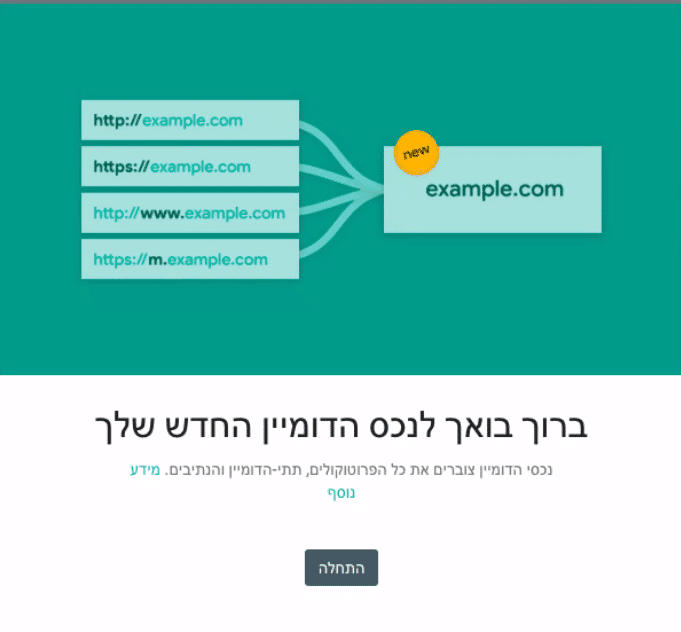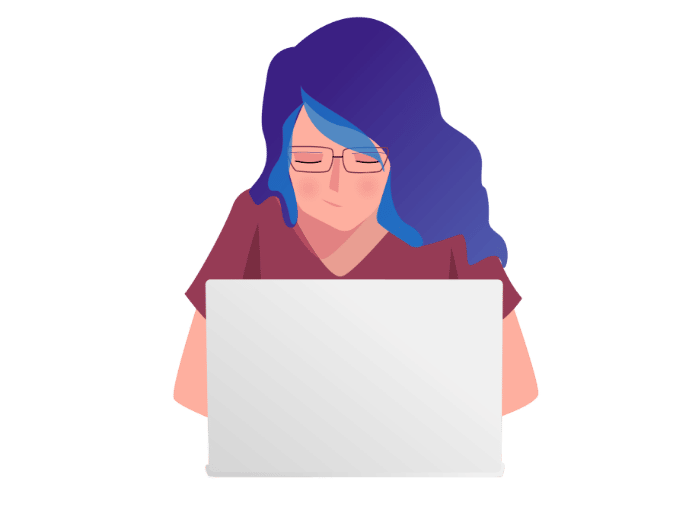גוגל סרצ' קונסול הוא אחד משני הכלים הכי חשובים שגוגל מעמידים לרשות בעלי אתרים, והוא לגמרי בחינם.
הוא מראה לכם את הביטויים והעמודים שהאתר שלכם מופיע בהם בגוגל. הוא מראה לכם גם נתונים מתקדמים יותר, שקשורים ל"בריאות האתר", למשל שגיאות 404 ("העמוד המבוקש לא נמצא"). בלי הכלי הזה, אני כמקדמת אתרים – כמעט עיוורת. אם זה בא לכם טוב, אתם יכולים לקרוא פה עוד על דברים שאפשר ללמוד מגוגל סרצ' קונסול.
הזמן הכי טוב להתקין גוגל סרצ' קונסול באתר הוא איך שהוא עולה לאוויר. כמה שיותר מוקדם – יותר טוב. גם אם אתם לא יודעים עדיין מה לעשות עם הנתונים שלו, תנו לו לצבור נתונים.
מי צריך להתקין – בעל האתר או הלקוח?
הוראות אלה נכתבו מנסיון ומטעויות.
אם אתם לא בעלי האתר אלא רק מחברים את האתר עבור לקוח – אני ממליצה בחום ומנסיון שהלקוח ישתף איתכם מסך, אתם תשתלטו על המסך ותחברו את האנליטיקס והקונסול עבור הלקוח מהמחשב שלו.
הפיקסל של גוגל (כלומר קוד החיבור בין הכלי של גוגל – לאתר) הוא לא סתם קוד שמחבר בין אתר לתוכנה, אלא הוא עובר דרך חשבון הגוגל שלכם. אתם הבעלים של הנכס, ואתם נותנים לבעל האתר גישה לנתונים של הנכס של עצמו.
לכן אם אתם הקמתם אותו – אתם תהיו הבעלים של הנכס (כלומר של חשבון האנליטיקס/קונסול). אם לא תרצו לראות את החשבון הזה יותר, למשל אם תפסיקו לעבוד עם הלקוח הזה, אתם תצטרכו להסיר את הפיקסל, הנתונים יתאפסו, וחבל.
אותו דבר אם אתם רוצים שאיש מקצוע (בונה אתרים או מקדם אתרים) יתקין לכם את הפיקסל: אתם רוצים שהוא יהיה הבעלים של הנכס ושזאת תהיה חתונה ביניכם לבינו כשהבעלות על הנכס באנליטיקס היא בת ערובה?
אם לא – שתפו מסך, שהצוות הטכני יתקין, אבל שאתם תהיו הבעלים של הנכס.
להורדת הצ'קליסט דברים שאתם לא יודעים שאתם לא יודעים על האתר שלכם. 18 נקודות שיעזרו לכם להביא יותר טראפיק, לידים והמרות מהאתר ולהגיע לקהלים חדשים וממוקדים.
תוסף Google Site Kit
הדרך הכי קלה לחבר את האתר שלכם לכלי של גוגל הוא Google Site Kit, שנקרא גם Site Kit by Google. הוא מאפשר לחבר את האתר לכל הכלים המשמעותיים של גוגל: גוגל סרצ' קונסול, גוגל אנליטיקס, גוגל ספיד אינסייטס וגוגל אדס.
הם אפילו פותחים באופן אוטומטי גם יוניברסל אנליטיקס, שזאת הגרסה הטובה של גוגל אנליטיקס; ולא רק גוגל אנליטיקס 4, שזאת גרסה חדשה אבל מעאפנה!
- תורידו את התוסף google Site Kit, ואל תשכחו להפעיל אותו
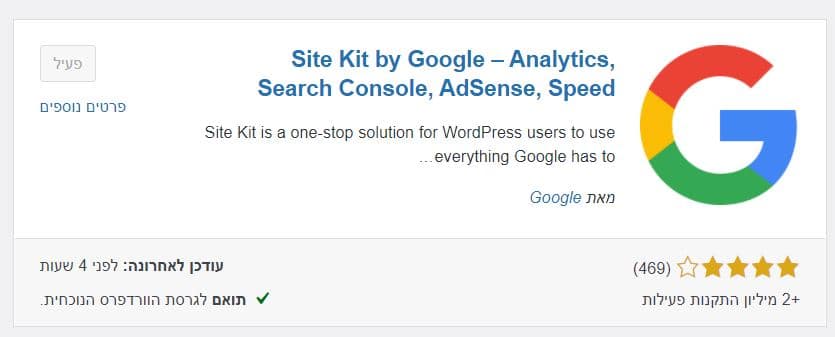
2. בתפריט הצד נכנסים ל-Site Kit ואז Settings
3. ואז פשוט נותנים לגוגל הרשאות להכל ולוחצים על "הבא" ועל "אשר". ברגע שמתחילים להגדיר את התוסף, הדבר הראשון שהוא עושה, הוא לחבר לאתר גוגל סרצ' קונסול.
זה סרטון נוח שמסביר איך לעשות את זה. הוא יתחיל בנקודה שבה הוא מראה איך מחברים גוגל סרצ' קונסול לסייט קיט. החלק על הקונסול לוקח בערך דקה:
באמצעות תוסף Yoast
Yoast (נקרא גם יוסט) הוא תסף ה-SEO הכי פופולרי בעולם. החיבור שלו לקונסול הוא אחד הדברים הפשוטים וזה לוקח כמה דקות בודדות. זאת כנראה הדרך הכי נפוצה לחבר את האתר לקונסול.
- מורידים את התוסף Yoast או מוודאים שהוא קיים באתר שלכם.
אם אין לכם yoast אבל יש לכם תוסף SEO אחר – זה גם סבבה. אפשר לעשות את זה באמצעות כל תוסף SEO אחר שיש לכם. אפשר לראות אם יש לכם Yoast לפי האייקון של Y בריבוע, בחלק התחתון של תפריט הניווט בצד האתר או בתפריט השחור בראש העמוד.
אם אין לכם Yoast, אתם יכולים ללכת לתוספים, תוסף חדש ולחפש יוסט (בעברית), ואז להתקין ולהפעיל אותו
2. נכנסים לגוגל סרצ' קונסול.
3. אם כבר יש לכם אתרים שמחוברים לקונסול, תבחרו ב Add Property. אם אין לכם אתרים שמחוברים לקונסול, אתם תגיעו מהר לחיבור האתר הראשון שלכם.
4. ברגע שאתם לוחצים add property, יופיעו לכם שתי אופציות: Domain או UTL prefix. תבחרו ב-url prefix ותכניסו את כתובת דף הבית של האתר שלכם, כולל https.
לחצו Continue
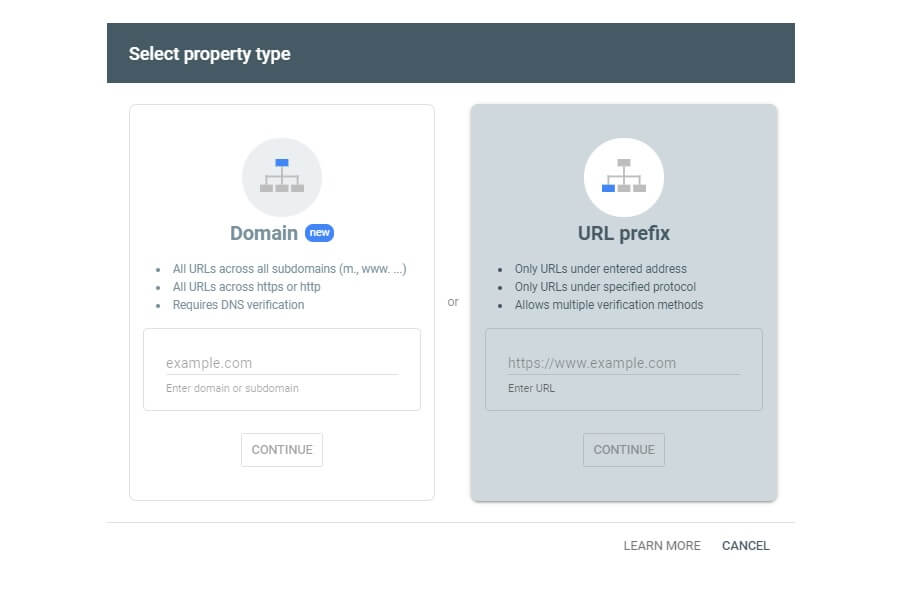
5. אחרי הזנת הכתובת, יופיעו לכם מספר דרכים לוודא שהאתר אכן שלכם ואתם לא סתם רוצים לקבל גישה לאתר של אדם זר.
בוחרים ב HTML tag ומעתיקים את הקוד.
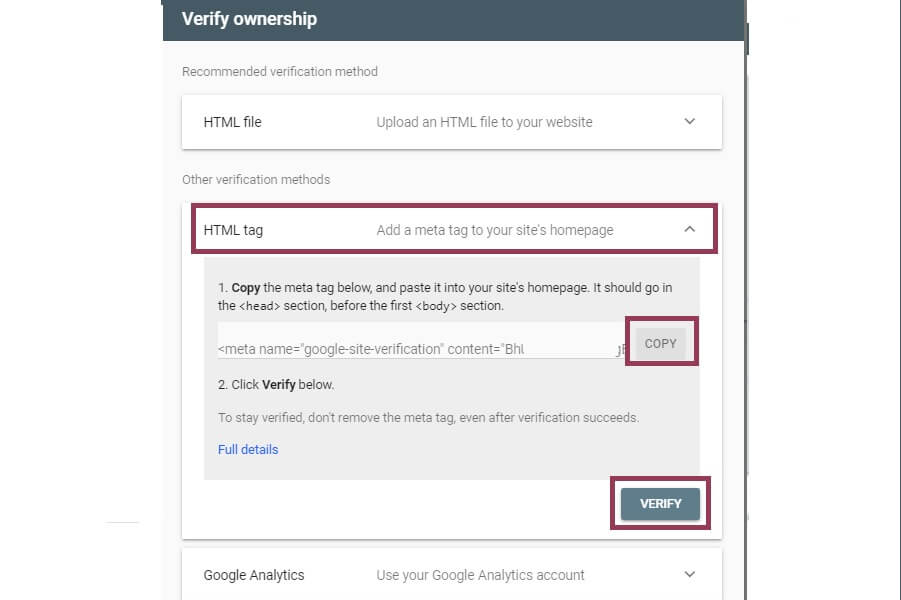
6. את הקוד שהעתקנו, נדביק ביוסט: ניכנס חזרה ללוח הבקרה של האתר שלנו, SEO-> כללי-> כלי מנהלי האתרים-> קוד אימות של גוגל (לא לשכוח לשמור!)
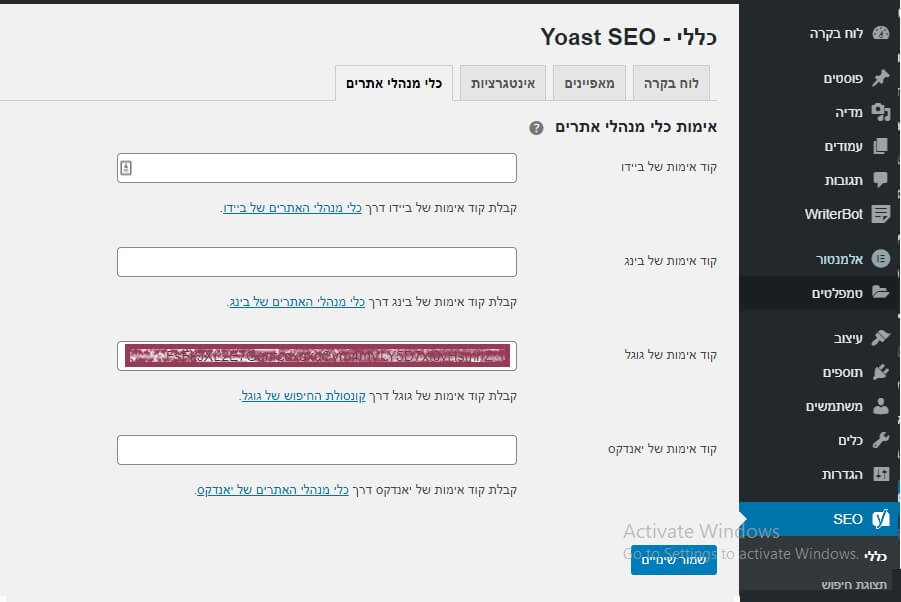
7. חוזרים לקונסול ולוחצים על Verify (או "וידוא" אם הקונסול שלכם בעברית)
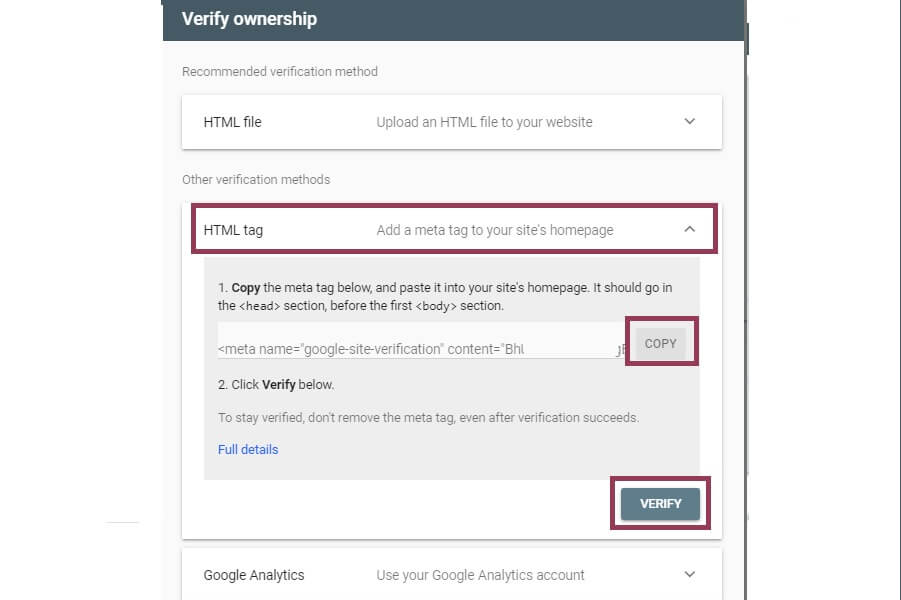
8. ממתינים כמה רגעים נוספים עד שאתם רואים הודעה בצבע ירוק שאומרת שהאתר אכן שלכם. לנתונים יקחו כמה ימים להתעדכן.
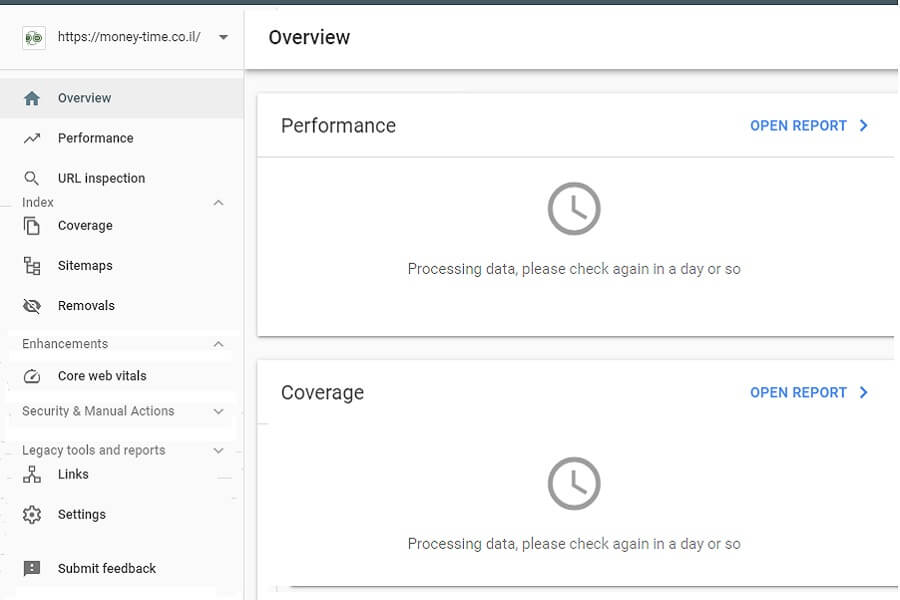
אחרי יום-יומיים נכנסים שוב לגוגל סרצ' קונסול ורואים שהנתונים מופיעים. זה הזמן להיכנס למאמר הזה ולהתחיל להבין מה אתם יכולים ללמוד על האתר שלכם מהקונסול. לצד גוגל סרצ' קונסול, כדאי מאוד לחבר לאתר שלכם גם גוגל אנליטיקס.
איך לחבר אתר לגוגל סרצ' קונסול עם יוסט – בוידאו
לאמת דרך האחסון
לחבר את הקונסול דרך האחסון זאת הדרך הכי נכונה לחבר את האתר. כל דרך אחרת תפספס אם מישהו נכנס אליכם עם www או בלי www בכתובת האתר, או עם http במקום https. לא בטוח שזה יגיד לכם משהו, אבל ספרו את זה ללקוח שהוריד את ה-www מכתובת האתר שלו ועל הדרך הוריד לי את הלב אתם יודעים לאן.
ספרו את זה גם ללקוח ששברתי את הראש שעה על הקונסול שלו להבין למה הוא מאנדקס רק קבצי פדף עד שראיתי שהוא נתן לי גישה רק לנכס שמתחיל ב-http.
אימות דרך האיחסון כולל בתוכו כמה שיטות כתיב שונות לאתר, מה שאומר שהוא מציג את התמונה הכי אמינה בנוגע לתנועה שמגיעה לאתר שלכם מגוגל.
כדי לפתוח דומיין פרופרטי בגוגל סרצ' קונסול, אתם צריכים גישה לשרת.
איך לחבר את האתר לקונסול דרך השרת (DNS)
- ניכנס לגוגל סרצ' קונסול. הפעם במקום לבחור ב-URL Prefix (קידומת URL) הלבן – נבחר ב-Domain Property (נכס דומיין) האפור.
2. נכניס את כתובת האתר שלנו בלי קידומות, בלי www ובלי https
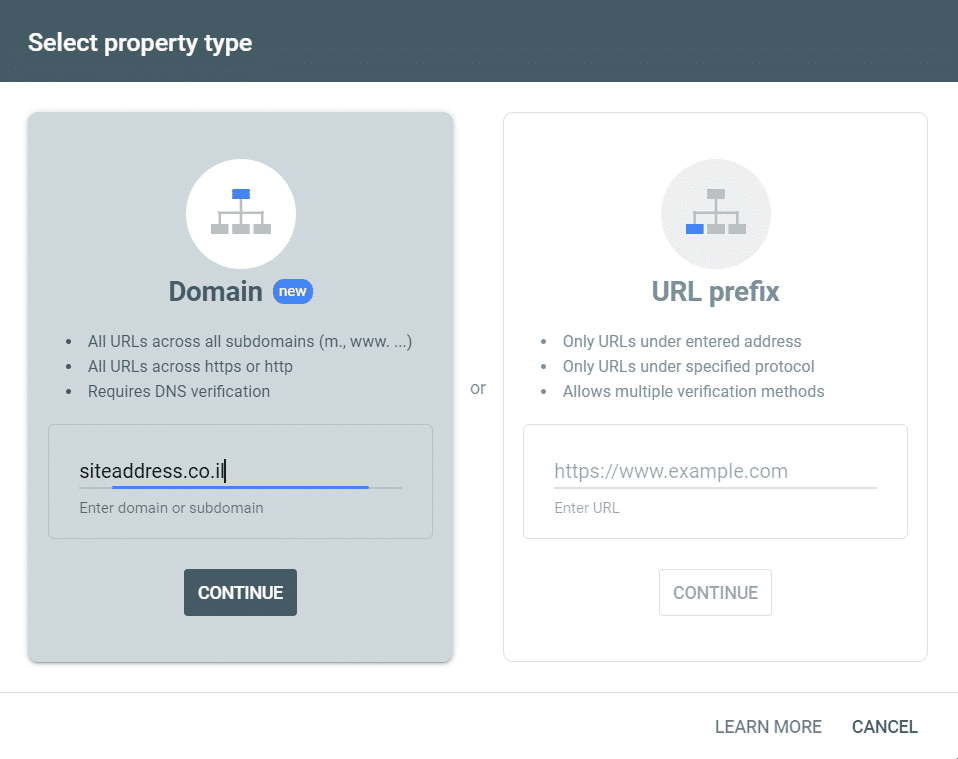
3. יפתח לכם החלון בבקשה לוידוא הנכס. ברירת המחדל היא כל ספק DNS. זה מצויין לכם ואל תגעו בזה.
תעתיקו את הקוד שניתן לכם.
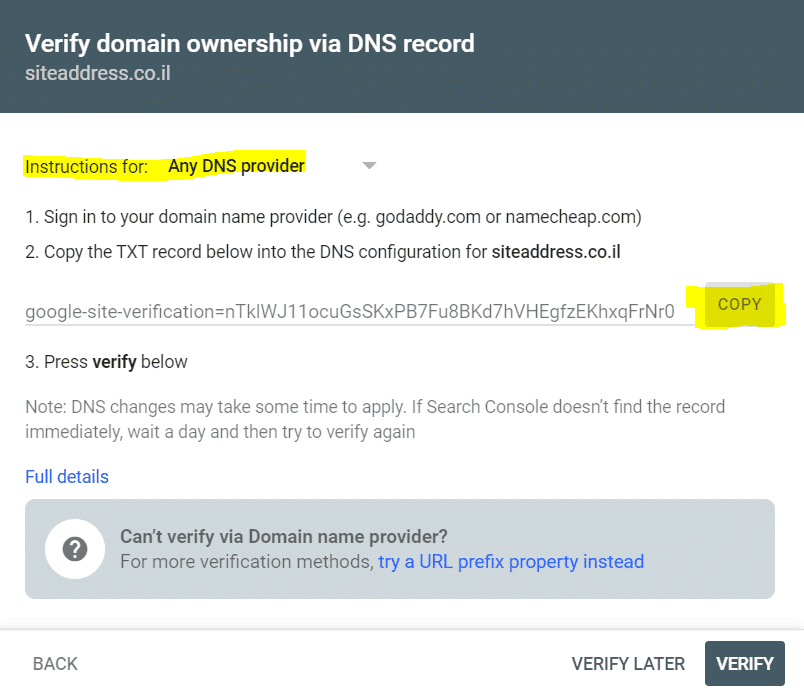
ב-Upress, אחד האחסונים הכי פופולריים בישראל, זה יימצא תחת הגדרות->ניהול איזור DNS:
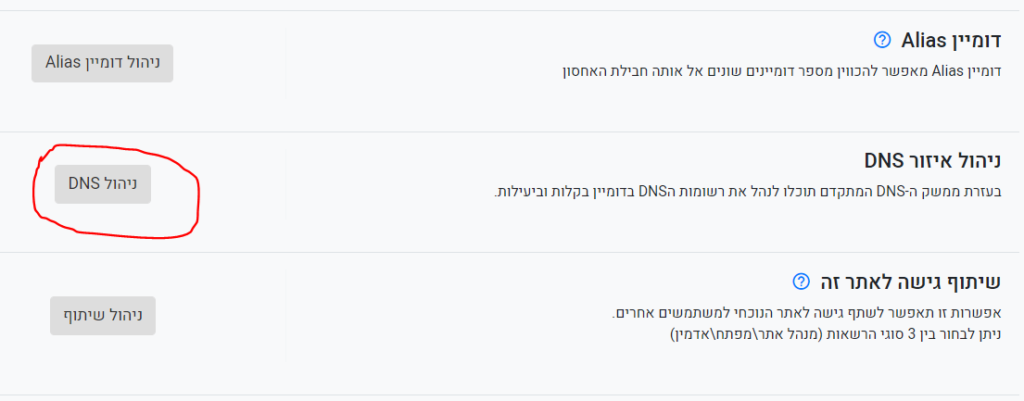
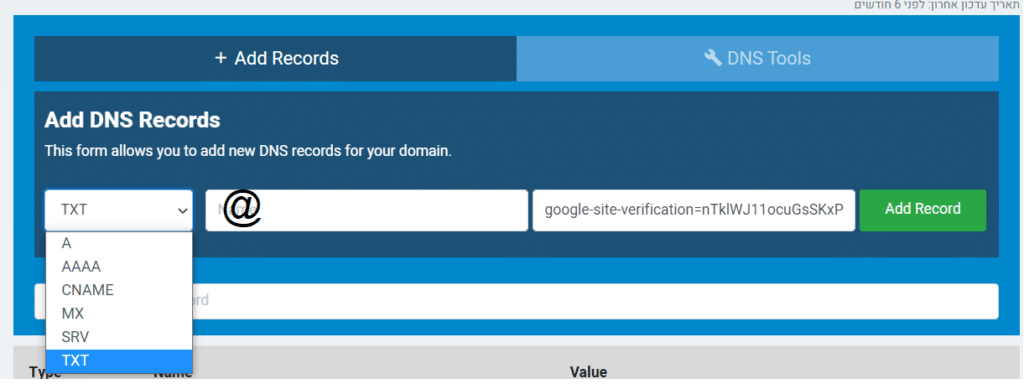
6. חוזרים לקונסול ולוחצים על וידוא.
לא בטוח שהאימות יצליח על המקום. עד כה תמיד הצליח לאמת לי על המקום, אבל שמועה אומרת שיש מצב שזה יכול לקחת גם יומיים עד שרשומת ה-DNS מתעדכנת. אל תיבהלו ונסו שוב יומיים אחר כך.
אחרי שתצליחו לחבר, תראו את הדבר החינני הזה על מסך הגוגל סרצ' קונסול שלכם: